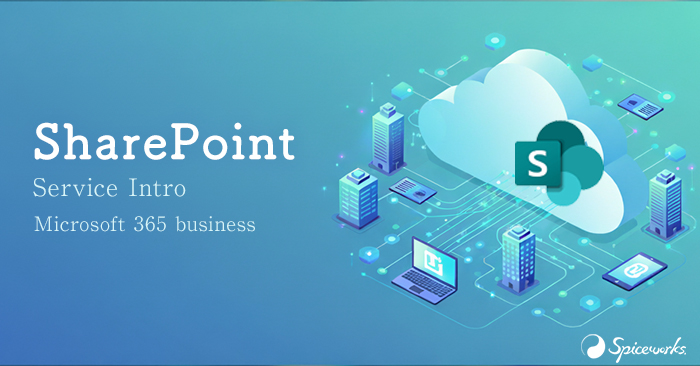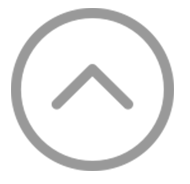Microsoft 365 ကို လုပ်ငန်းသုံးကိရိယာအဖြစ် အသုံးပြုနေသည့် လုပ်ငန်းတိုင်းအတွက် SharePoint Service သည် အဖွဲ့အစည်းအတွင်း ပူးပေါင်းဆောင်ရွက်မှု (Collaboration) နှင့် အချက်အလက် စီမံခန့်ခွဲမှု (Information Management) အတွက် မရှိမဖြစ် အရေးပါသော ၀န်ဆောင်မှုတစ်ခု ဖြစ်ပါတယ်။
ညီမကတော့ Spiceworks Myanmar မှ ဆုရည်ထွန်းပါ။
ဒီနေ့ SharePoint ၏ အဓိကရည်ရွယ်ချက်၊ ၀န်ဆောင်မှုအမျိုးအစားများနှင့် စိတ်ကြိုက်ဒီဇိုင်းများ ဖန်တီးရာတွင် အသုံးပြုသည့် နည်းလမ်းများအကြောင်း ဆွေးနွေးသွားမှာ ဖြစ်ပါတယ်။
၁။ SharePoint ဆိုသည်မှာ အဘယ်နည်း။
SharePoint သည် Website များကို လွယ်ကူစွာ တည်ဆောက်နိုင်ပြီး အချက်အလက်များနှင့် ဖိုင်များကို ဝဘ်ဆိုဒ်ပေါ်တွင် မျှဝေအသုံးပြုနိုင်သည့် Service တစ်ခု ဖြစ်ပါတယ်။
SharePoint ကို ၀က်ဘ်ဆိုက် (Website) ဟူ၍ ပြောဆိုခြင်းထက် ကုမ္ပဏီအတွင်းသုံး အင်ထရာနက် (Intranet)၊ ပူးပေါင်းဆောင်ရွက်ရေး စင်တာ (Collaboration Center) သို့မဟုတ် အချက်အလက် စီမံခန့်ခွဲရေးစနစ် (Content Management System – CMS) အဖြစ် ခေါ်ဆိုခြင်းက ပို၍ မှန်ကန်ပါတယ်။
● Microsoft 365 Business တွင် ပါဝင်သော ဝန်ဆောင်မှုတစ်ခု ဖြစ်သည့်အတွက် Word, Excel တို့ကို အသုံးပြုရန် Microsoft 365 Business ကို လုပ်ငန်းသုံးကိရိယာအဖြစ် အသုံးပြုနေသည့် မည်သည့်ကုမ္ပဏီမဆို SharePoint ကို အသုံးပြုနိုင်ပါတယ်။
● လက်ရှိတွင် ကုမ္ပဏီပေါင်း ၂၀၀,၀၀၀ ကျော်နှင့် သုံးစွဲသူ ၁၉၀ သန်းကျော်က မိမိတို့၏ ကုမ္ပဏီအတွင်းပိုင်း အင်ထရာနက် ဆိုက်စင်တာ (Intranet Portal Site) များ၊ အသင်းဆိုင်ရာဆိုက် (Team Site) များ ဖန်တီးရန်နှင့် ခွင့်ပြုချက်အလိုက် စီမံခန့်ခွဲမှု (Content Management) အတွက် အသုံးပြုနေကြပါတယ်။
၂။ SharePoint ၏ အဓိက ရည်ရွယ်ချက်များ
SharePoint ကို အပြင်လူများ မြင်ရမည့် “အများပြည်သူသုံး ၀က်ဘ်ဆိုက် (Public Website)” အတွက် အဓိကထား၍ မသုံးပါ။ အောက်ပါအချက်များအတွက် အဓိကအသုံးပြုကြပါတယ်။
● အဖွဲ့အစည်းအတွင်း ပူးပေါင်းဆောင်ရွက်ရေး (Collaboration)
ရိုးရှင်းသော ဥပမာဖြင့် နမူနာပြောပြပေးပါမည်။
ပြဿနာ
မိမိ၏ လုပ်ငန်းအဖွဲ့သားများက Document တစ်ခုကို ကိုယ်ပိုင် PC များတွင် “Final_v1.docx”၊ “Final_v2_edit.docx” စသဖြင့် ကွဲပြားစွာ သိမ်းဆည်းထားကြတယ်။ မည်သည့် Document က နောက်ဆုံးအမှန်တကယ် ပြီးဆုံးသော ဗားရှင်း (Final Version) ဖြစ်သည်ကို ရှာဖွေရန်ခက်ခဲပါတယ်။
SharePoint ၏ အဖြေ
Document ကို SharePoint ၏ Document Library တစ်ခုထဲတွင် ဗဟိုချုပ်ကိုင်ပြီး သိမ်းဆည်းလိုက်ပါမည်။
တစ်ချိန်တည်း အတူတကွ တည်းဖြတ်နိုင်ခြင်း (Co-authoring): Word/Excel ဖိုင်များကို လူအများ တပြိုင်နက် ဝင်ရောက်ပြင်ဆင်နိုင်ပြီး၊ သီးသန့်ထပ်မံသိမ်းဆည်းရန် မလိုအပ်ပါ။
Version ထိန်းသိမ်းခြင်း (Versioning): မည်သူက မည်သည့်အချိန်တွင် မည်သည့်အကြောင်းအရာကို ပြောင်းလဲသည်ဆိုသည်ကို အလိုအလျောက် မှတ်တမ်းတင်ထားပြီး၊ လိုအပ်ပါက ယခင်ဗားရှင်းသို့ ပြန်လည်ရယူနိုင်ပါတယ်။
● Microsoft 365 နှင့် အလုံးစုံ ပေါင်းစပ်အသုံးပြုနိုင်မှု (Integration)
SharePoint သည် Microsoft ၏ စနစ်တစ်ခုဖြစ်သည့်အတွက် မိမိလုပ်ငန်းတွင် အသုံးပြုနေသော Office Tools များနှင့် အလိုအလျောက် ပေါင်းစပ်ပြီးသား ဖြစ်နေပါတယ်။
Teams နှင့် ချိတ်ဆက်အသုံးပြုခြင်း– Microsoft Teams အတွင်း ဖိုင်များ တင်လိုက်သည့်အခါ၊ ထိုဖိုင်များသည် တကယ်တမ်းတွင် နောက်ကွယ်ရှိ SharePoint Site အတွင်းသို့ သွားရောက် သိမ်းဆည်းခြင်း ခံရပါတယ်။
Outlook နှင့် ချိတ်ဆက်အသုံးပြုခြင်း– Email အတွင်းရှိ နှစ်သက်ရာဖိုင်မျာ(Attachments) ကို SharePoint မှတိုက်ရိုက်ယူပြီး ပေးပို့နိုင်ပါတယ်။
Power Automate/Power Apps နှင့် ချိတ်ဆက်အသုံးပြုခြင်း– အလုပ်များကို အလိုအလျောက်လုပ်ဆောင်စေရန် (ဥပမာ- ခွင့်တိုင်ကြားလွှာ တင်သွင်းလျှင် မန်နေဂျာထံသို့ အကြောင်းကြားချက် (Notification) ပေးပို့ခြင်းမျိုး) အတွက် SharePoint အတွင်းရှိ အချက်အလက်များ (Data) ကို အလွယ်တကူ အသုံးပြုနိုင်ပါတယ်။
● ဗဟိုချုပ်ကိုင်မှုရှိသော သတင်းအချက်အလက် စင်တာ (Intranet/CMS)
ကုမ္ပဏီတစ်ခုလုံးအတွက် လိုအပ်သော သတင်းအချက်အလက်များကို တစ်နေရာတည်းတွင် စုစည်းထားရှိရန် အသုံးပြုပါတယ်။
HR စာမျက်နှာ – ဝန်ထမ်းများ၏ ခွင့်ယူမှုဆိုင်ရာ မူဝါဒ (Leave Policy)၊ ကုမ္ပဏီ စည်းမျဉ်းစည်းကမ်းများနှင့် လစာဆိုင်ရာ အချက်အလက်များကို သီးသန့် Site တစ်ခုအနေဖြင့် ဖန်တီးထားနိုင်ပါတယ်။
ကုမ္ပဏီ သတင်းများ – ကုမ္ပဏီ၏ နောက်ဆုံးရသတင်းအချက်အလက်များကို စာမျက်နှာများ (Page) ဖန်တီးပြီး အဖွဲ့တစ်ခုလုံးအား မျှဝေနိုင်ပါတယ်။
လုံခြုံရေး (Security) – Site Permissions များဖြင့် မည်သူက မည်သည့်ဖိုင်ကို ကြည့်ရှုခွင့်၊ ပြင်ဆင်ခွင့် ရှိသည်ဆိုသည်ကို အသေးစိတ် ထိန်းချုပ်နိုင်ပါသည်။ (ဥပမာ- HR အဖွဲ့၏ ပုဂ္ဂိုလ်များသာ HR စာမျက်နှာကို ပြင်ဆင်ခွင့်ရှိခြင်း)
၃။ SharePoint ဝန်ဆောင်မှုများ (Services)
SharePoint ကို မတူညီသော ပုံစံ (Version) များဖြင့် အသုံးပြုနိုင်ပြီး Microsoft 365 နှင့် အများဆုံး ပေါင်းစပ်ထားသည်ကို တွေ့ရပါတယ်။
SharePoint Online
Cloud-based ၀န်ဆောင်မှု ဖြစ်ပြီး Microsoft 365 ၏ အစိတ်အပိုင်းတစ်ခု ဖြစ်ပါသည်။ ယခုခေတ်တွင် အများဆုံး အသုံးပြုသော ပုံစံဖြစ်ပါတယ်။
(သုံးစွဲရလွယ်ကူမှု၊ တိုးချဲ့နိုင်မှု၊ အလိုအလျောက် Update လုပ်ဆောင်မှုနှင့် Microsoft 365 နှင့် နက်ရှိုင်းစွာ ပေါင်းစပ်မှု)
SharePoint Server
On-premises ဖြန့်ကျက်မှု (ကုမ္ပဏီ၏ ကိုယ်ပိုင် Server များပေါ်တွင် ထားရှိခြင်း)။
အချက်အလက်ပေါ်တွင် အမြင့်ဆုံး ထိန်းချုပ်နိုင်မှု၊ လုံခြုံရေး၊ နှင့် စိတ်ကြိုက်ပြုလုပ်နိုင်မှု (ယခုခေတ်တွင် အသုံးနည်းလာ)။
SharePoint Framework (SPFx)
ခေတ်မီသော responsive Client-side Web Part များနှင့် Extension များကို တည်ဆောက်ရန် အတွက် Development Model တစ်ခု။ Customization၊ Third-party tool များနှင့် ပေါင်းစပ်မှု၊ ခေတ်မီသော User Experience ကို တိုးချဲ့နိုင်မှု။
၄။ SharePoint Page များ၏ ဒီဇိုင်းတည်ဆောက်မှု နည်းလမ်းများ
SharePoint Page တစ်ခု ဖန်တီးရာတွင် အောက်ပါ ပုံစံများအတိုင်း လုပ်ဆောင်နိုင်ပါသည်။
Standard Web Parts
SharePoint က စံသတ်မှတ်ပြီး ပေးထားသော Web Part များကို အသုံးပြုခြင်း။
JSON
JSON ကို အသုံးပြု၍ SharePoint List နှင့် Document Library များ၏ Formatting (ဖော်မတ်ချခြင်း) ကို တိုးချဲ့ခြင်း။
SharePoint Framework (SP Loader)
CSS နှင့် JavaScript များ ထည့်သွင်းခြင်းဖြင့် ဒီဇိုင်းကို တိုးချဲ့နိုင်ခြင်း။
၅။ SP Loader ဆိုသည်မှာ အဘယ်နည်း။
SP Loader ဆိုသည်မှာ Custom JavaScript နှင့် CSS များကို SharePoint ပေါ်တွင် အသုံးချနိုင်သည့် လုပ်ဆောင်ချက်တစ်ခု ဖြစ်ပါတယ်။
SP Loader ကို အသုံးပြုခြင်းဖြင့် –
● Standard SharePoint က မပံ့ပိုးနိုင်သော ဒီဇိုင်းများကို အသုံးချနိုင်ပြီး SharePoint ပေါ်တွင် ပြောင်းလဲနိုင်သော (Dynamic) လုပ်ဆောင်ချက်များကို လုပ်ဆောင်နိုင်ပါတယ်။
● SharePoint Framework (SPFx) ကို အသုံးပြု၍ SharePoint Page ပေါ်တွင် JS/CSS များကို အသုံးချခြင်း ဖြစ်ပါတယ်။
၅.၁။ SP Loader ၏ အမျိုးအစားများ နှိုင်းယှဉ်ချက်
SP Loader ကို ဗားရှင်း (၂) မျိုးဖြင့် ရရှိနိုင်ပါတယ်။
● Design Loader (ဒီဇိုင်းအတွက်သာ သီးသန့်)
● Script Loader (ဒီဇိုင်းနှင့် other လုပ်ဆောင်ချက်များ တိုးချဲ့ရန်)
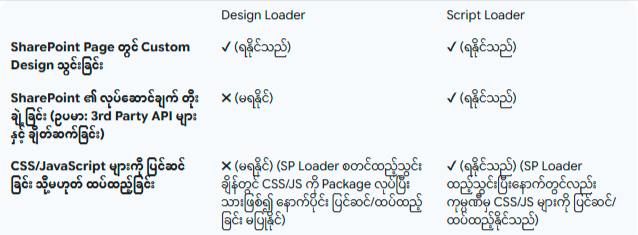
၆။ SharePoint Framework (SPFx) ကို အဘယ်ကြောင့် အသုံးပြုသင့်သနည်း။
Custom HTML, CSS, နှင့် JavaScript Code များကို SharePoint တွင် ထည့်သွင်းရန်အတွက် SPFx ကို အသုံးပြုရသည့် အဓိက အကြောင်းရင်းများမှာ-
ခေတ်မီသော နည်းလမ်း (Modern Approach) – SharePoint က ယခင်ကကဲ့သို့ HTML ကို တိုက်ရိုက် ထည့်သွင်းခြင်းကို ရပ်ဆိုင်းလိုက်ပြီဖြစ်၍ SPFx သည် တစ်ခုတည်းသော ခေတ်မီနည်းလမ်း ဖြစ်ပါတယ်။
လုံခြုံရေး (Security) – ရေးသားထားသော Code (Web Parts) များသည် SharePoint ၏ လုံခြုံရေး စည်းမျဉ်းများအောက်တွင်သာ လုပ်ဆောင်ပါတယ်။
ပုံစံတူညီမှု (Consistency) – SPFx သည် Microsoft ၏ Fluent UI (ယခင် Office UI Fabric) ကို အသုံးပြုရန် အားပေးထောက်ခံပါတယ်။
ပြန်လည်အသုံးပြုနိုင်မှု (Reusability) – တစ်ခါရေးသားပြီးသည်နှင့် Web Part အဖြစ် Package လုပ်ထားနိုင်သောကြောင့် လိုအပ်သည့် မည်သည့် SharePoint Site တွင်မဆို လွယ်ကူစွာ ပြန်လည်အသုံးပြုနိုင်ပါတယ်။
SharePoint Framework (SPFx) သည် Client-side SharePoint Development, SharePoint Data များနှင့် ပေါင်းစပ်မှု၊ Microsoft Teams ၏ တိုးချဲ့မှု အားလုံးကို ပံ့ပိုးပေးသည့် Page နှင့် Web Part Model တစ်ခုဖြစ်ပါတယ်။
နိဂုံးချုပ်
SharePoint သည် ရိုးရှင်းစွာ ဖိုင်များ မျှဝေသည့် ကိရိယာတစ်ခုတည်း မဟုတ်ဘဲ Microsoft 365 ဂေဟစနစ်၏ အဓိကအုတ်မြစ်ဖြစ်သည့် “အဖွဲ့အစည်း၏ အသိပညာနှင့် ပူးပေါင်းဆောင်ရွက်မှု အခြေခံစနစ်” တစ်ခုဖြစ်ပါတယ်။
စံသတ်မှတ်ပြီးသား Standard Web Parts များနှင့် JSON Formatting တို့ဖြင့် မလုံလောက်တော့သည့်အခါ၊ ပို၍ ခေတ်မီပြီး ကိုယ်ပိုင် Brand နှင့် ကိုက်ညီသော ဒီဇိုင်းများ၊ ရှုပ်ထွေးသော လုပ်ဆောင်ချက် တိုးချဲ့မှုများ လိုအပ်လာသည့်အခါတွင် SharePoint Framework (SPFx) ကို အသုံးပြုရန် မဖြစ်မနေ လိုအပ်လာပါတယ်။
အထူးသဖြင့် SP Loader သည် Custom CSS နှင့် JavaScript များကို SharePoint Page များပေါ်တွင် အသုံးချရန်အတွက် ခေတ်မီပြီး Microsoft က ပံ့ပိုးထားသော နည်းလမ်းဖြစ်ပါတယ်။
SPFx သည် လုံခြုံရေး၊ ပြန်လည်အသုံးပြုနိုင်မှု၊ Microsoft Teams နှင့် တိုးချဲ့ချိတ်ဆက်နိုင်မှု စသည့် ရေရှည်အမြင်အရ ကြည့်လျှင် အထောက်အကူပြုဆုံး Development Model ဖြစ်ပြီး၊ မိမိ၏ လုပ်ငန်းအဖွဲ့အစည်း၏ Digital Workplace ကို စွမ်းဆောင်ရည် မြှင့်တင်ပေးနိုင်မည့် သော့ချက်တစ်ခု ဖြစ်ပါတယ်။
မိမိ၏ လုပ်ငန်းအဖွဲ့အစည်း၏ Digital Workplace ကို စွမ်းဆောင်ရည် မြှင့်တင်ရန် စိတ်ဝင်စားပါက မိမိလုပ်ငန်းအတွက် သင့်လျော်သော Support ကို ကူညီပေးနိုင်ဖို့ Spiceworks Myanmar ၏ Web Development Team Contact လုပ်ပြီး Free Consultation ရယူနိုင်ပါတယ်။
အဆုံးထိ ဖတ်ရှုပေးသည့်အတွက် ကျေးဇူးအများကြီးတင်ပါတယ်။
Reference:
https://www.microsoft.com/en-us/microsoft-365/sharepoint/collaboration
https://sharepoint.orivers.jp/sharepoint-framework-dev
https://learn.microsoft.com/en-us/training/modules/sharepoint-spfx-get-started/
https://learn.microsoft.com/en-us/training/modules/sharepoint-spfx-web-parts/